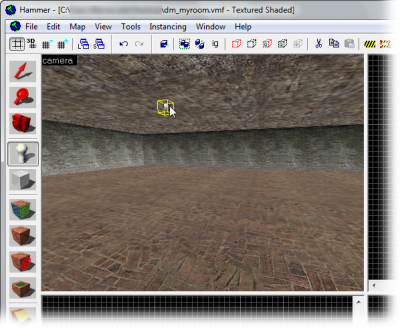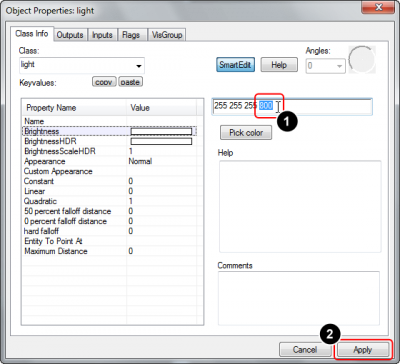Adding Light
< Ja
Jump to navigation
Jump to search
次に、部屋に 照明 ( ライト ) を追加します。 照明を配置しないと、マップがゲーム内で読み込まれる際に、自動的に “全輝度” ( fullbright ) の状態で部屋の全体が照らされてしまいますが、お気づきの通りこれは理想的ではありません。 マップに照明を作成することにより、マップが現実味を帯びてくるように見えます。
mat_fullbright 0 と設定する必要が出てくるかもしれません。- Entity tool
 ( エンティティツール ) を有効化し、( 照明 ( ライト ) もエンティティです ) オブジェクトツールバー ( Object Toolbar ) の ドロップダウンリスト ( the drop-down list ) から light ( 照明 ) を選択します。 これは、最も基本的な照明で、目に見えない光源からあたり一面を照らします。 3Dビューにてクリックで、天井の中心に照明を1つ配置してください:
( エンティティツール ) を有効化し、( 照明 ( ライト ) もエンティティです ) オブジェクトツールバー ( Object Toolbar ) の ドロップダウンリスト ( the drop-down list ) から light ( 照明 ) を選択します。 これは、最も基本的な照明で、目に見えない光源からあたり一面を照らします。 3Dビューにてクリックで、天井の中心に照明を1つ配置してください: - いまから、この照明の色と明るさを編集します。 Selection tool
 ( 選択ツール ) に戻り、 次に3Dビューにて light ( 照明 ) エンティティをダブルクリックして、オブジェクトのプロパティダイアログを開きます。 ライトの明るさの設定を表示するには、Keyvalue リストで Brightness ( 明度 ) フィールドを見つけてクリックします。
( 選択ツール ) に戻り、 次に3Dビューにて light ( 照明 ) エンティティをダブルクリックして、オブジェクトのプロパティダイアログを開きます。 ライトの明るさの設定を表示するには、Keyvalue リストで Brightness ( 明度 ) フィールドを見つけてクリックします。 - テクスチャボックスに直接的に新しい色を入力することもできますが、テキストボックスの下にある 色の選択 ( Pick color ) ボタンをクリックして Hammer の組み込みダイアログを使用することをお薦めします:
- カラー ( Color ) ダイアログが表示され、照明の色を変更できるようになります。
- いま、照明の色を設定したのですが、しかし光の強さの影響を受けていないのです。色は、明るさ設定のはじめの3つの値で表示され、実際の明るさの値はそのあとに続く、4番目の値になります。この値 (現在、 200) をマウスでマーク選択し、代わりに
800を入力することで照明が4倍の強さで輝かせることができます: Template:Dictionary/Tip/ja:ハイダイナミックレンジ ( High Dynamic Range ) の照明下で異なる色で輝かせたい場合は、BrightnessHDR または BrightnessScale HDR の設定を編集します。これは一般的に、HDRが生成する豊かな色を調整するために使用されます。
Template:Dictionary/Tip/ja:ハイダイナミックレンジ ( High Dynamic Range ) の照明下で異なる色で輝かせたい場合は、BrightnessHDR または BrightnessScale HDR の設定を編集します。これは一般的に、HDRが生成する豊かな色を調整するために使用されます。 - 照明 ( light ) のパラメータに変更を加えたので、適用ボタンをクリックします。これで、照明のアイコン色が選択した色に変更されます。 適用 ( Apply ) ボタンをクリックします。これで、照明のアイコン色が選択した色に変更されます。
結果
マップをコンパイルすると、壁に投射された光の球体が見えるはずです。この照明エンティティは、あなたに近いほど明るく、遠ければ暗くなります。必要であれば mat_fullbright を無効にすることを忘れないでください!
しかし、あなたが作成した照明には視覚的なソース ( 光の出処 ) がありません。これは、次の記事で修正可能です。
こちらも参照
照明 エンティティ ( ライト・エンティティ )
- light — 基本的な全方向に光るライト。
- light_spot — 円錐状に光る指向性のライト。
- light_environment — スカイボックス ( Skybox ) から放射されるグローバルな光を制御するコントローラー。
- light_dynamic — ゲーム内で変更したり移動したりが可能な動くライト。
- env_projectedtexture — light_dynamic のようなライトですが、適切な影の投影も可能です。